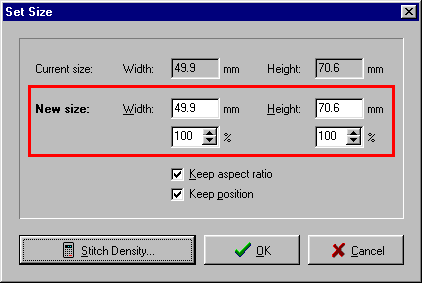| 1 | "Editor"モードでEmbirdを起動します。 |
| 2 | "File"メニューから"Open"を選択し、編集したい刺繍データを開きます。 |
| 3 | "Set Size"ボタンを押します。(図1参照) または、"Edit"メニューから、"Set Size"を選択します。 |
図1
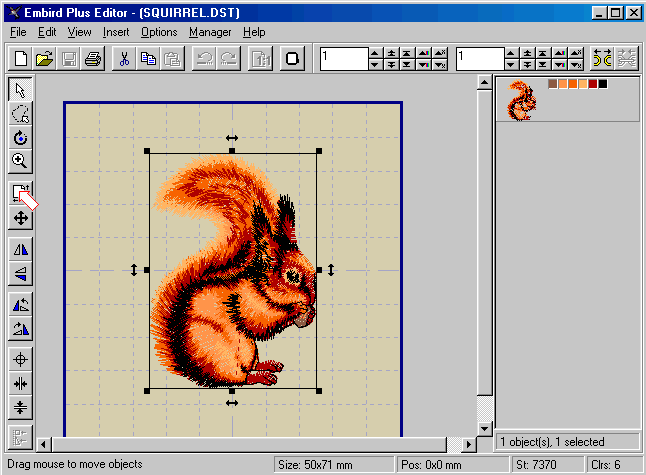
| 4 | 密度などを変更するには "Stitch Density..." ボタンを押します。(図2参照) |
図2
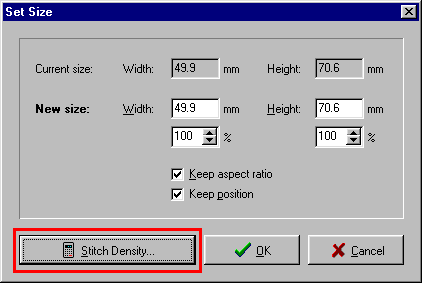
| 5 |
密度の調整をするかしないかを設定します。 "Adjust stitch density when resizing"がチェックされていると、拡大縮小を行ったときに密度が自動的に調整されます。 密度を調整する場合は、タタミの部分を同じパターンで埋めなおすか、新しく別のパターンで埋めるかの設定が可能です。 また、サテンステッチや、タタミの密度も調節可能です。(図3参照) 密度の欄では、数字が大きいほうが密度が低くなります。 つまり、指定する数値はステッチの間隔で単位は10分の1ミリです。(例:4の場合0.4ミリ) "Fill stitches pattern"(タタミのパターン)の項目は"Keep original fill pattern"(元のパターンを保持する)がオフになっている場合のみ選択可能で、タタミのパターンを指定して変更できます。 通常は"Fill 1"になっています。 "Example"ボタンを押すことで、選択可能なパターンの例を見ることができます。 ここで"None" を選択すると、タタミをサテンステッチに変換することになります。 |
図3
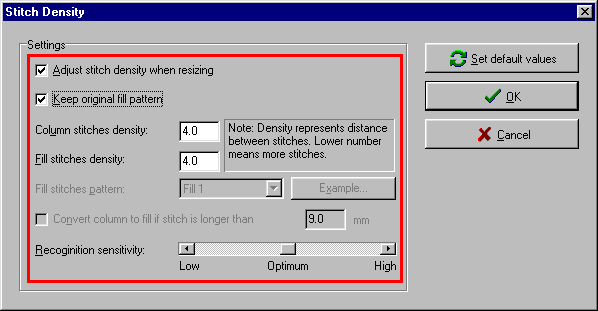
| 6 |
変換後の柄のサイズを入力します。 密度だけを変更したい場合は、当然柄のサイズに関する項目はそのままです。(図4参照) |
| 7 | 最後に "OK" ボタンを押します。 |
図4